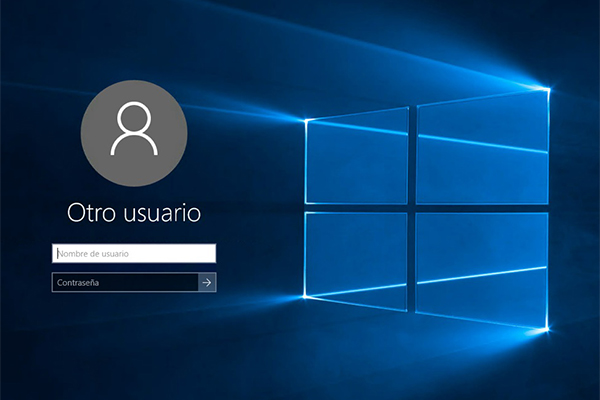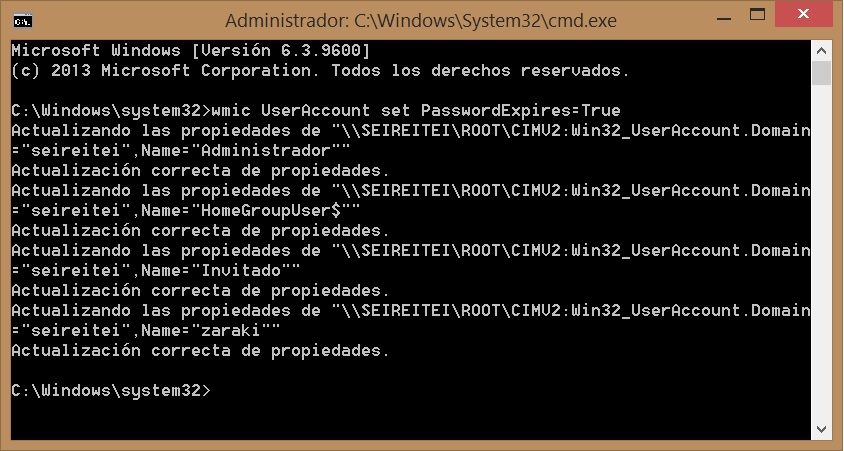La seguridad es muy importante en la era digital y un de las medidas principales para ello es utilizar contraseñas fuertes, sin embargo, esto puede no ser suficiente para garantizar la máxima seguridad. El otro punto sumamente importante es cambiar la contraseña con cierta periodicidad, una medida a la que no muchos usuarios ponen atención desafortunadamente. Cómo forzar el cambio de contraseña en Windows de forma periódica.
Aprende a forzar el cambio de contraseña en Windows de forma periódica
La contraseña de Windows es una de las más importantes ya que con ello podemos impedir el acceso no autorizado a nuestro ordenador, lo primero que hará el sistema operativo será pedirnos la clave y si no la introducimos no podremos hacer absolutamente nada. Windows también nos ofrece la posibilidad de forzar el cambio de contraseña cada cierto tiempo para mejorar más aún la seguridad de nuestros equipos.
Ya puedes descargar e instalar Windows 10 Creators Update RTM
Esta última función no es accesible mediante la interfaz gráfica de usuario por lo que muchos de vosotros no sabréis de su existencia hasta haber llegado a este post, para poder hacer uso de esta importante herramienta vamos a necesitar la consola de comandos, algo a lo que los linuxeros están muy acostumbrados pero para los usuarios de Windows es algo bastante desconocido.
En primer lugar tenemos que abrir una ventana de comandos con permisos de administrador:
Llegados a este punto tenemos dos opciones, podemos hacer que el cambio de contraseña se pida para todos los usuarios del equipo o solo para uno de ellos. Si queremos que el cambio sea para todos los usuarios introduciremos el siguiente comando:
[php]wmic UserAccount set PasswordExpires=True [/php]Si queremos que el cambio sea para un solo usuario introduciremos:
[php]wmic UserAccount where Name=’Usuario’ set PasswordExpires=True[/php]Lógicamente en el segundo caso hemos de sustituir ’Usuario’ por el nombre del usuario en cuestión.
El siguiente caso es establecer la periodicidad del cambio de contraseña, este se expresa en días y lo haremos mediante el siguiente comando donde XX se sustituye por el número de días:
[php]strong>net accounts /maxpwage:XX[/php]Para comprobar que todo está bien introducimos:
[php]>net accounts[/php]Si en un momento dado queremos cancelar la periodicidad del cambio de contraseña introducimos el siguiente comando:
[php]strong>PasswordExpires=False[/php]